mfc的onenchangeedit1使用方法
MFC之编辑框

MFC之编辑框初始操作新建MFC应⽤程序,项⽬名为EditCtrl,基于对话框。
删除原有控件在右侧⼯具箱中找到Edit Control。
放置到窗⼝中。
如图:现在的编辑框只可以在⼀⾏输⼊,⽆法换⾏,同时如果按下enter换⾏会直接退出程序。
多⾏输⼊&⽂本向上滚动&滚动条1.多⾏输⼊右键属性,找到Multiline,改成True。
以及Want Return也改为True。
这时候就可以多⾏输⼊了。
但⼀个问题,如图,⼀⾏可以⼀直敲很多字符,但⾏数⼀旦占满编辑框就⽆法再增加⾏了。
2.⽂本向上滚动右键属性,找到Auto VScroll,改成True。
这样就可以输⼊很多⾏了,由于图⽚不直观,不放图了。
现在⼀个问题时没有滚动条,⾏数太多⽆法很快返回。
3.滚动条同样在右键属性中,找到Horizontal Scroll以及Vertical Scroll,都改为True。
⼀个⽰例按住ctrl复制出⼀个同样的编辑框,并从⼯具箱中添加两个按钮。
实现功能是点击复制按钮,上⾯编辑框的内容就复制到下⾯的编辑框,点击退出就是退出程序。
在上⾯的编辑框中右键添加变量,设置属性private,变量名n_edit1。
⽽下⾯的编辑框中右键添加变量,设置属性private,变量名n_edit2。
如果变量名较多,可以在界⾯上右键选择类向导,即可查看。
定位到:类视图--CEditCtrlDlg--OnInitDialg()中,在其中添加代码。
1.添加编辑框默认显⽰内容n_edit1.SetWindowTextW(TEXT("C++"));2.设置复制按钮的点击事件双击按钮,进⼊点击事件中,添加代码。
//获取d到edit1的内容,然后给edit2CString str;n_edit1.GetWindowTextW(str);n_edit2.SetWindowTextW(str);执⾏,点击复制按钮后:3.设置退出按钮双击按钮,进⼊点击事件中,添加代码。
MFC处理Edit控件数值运算的7中方法
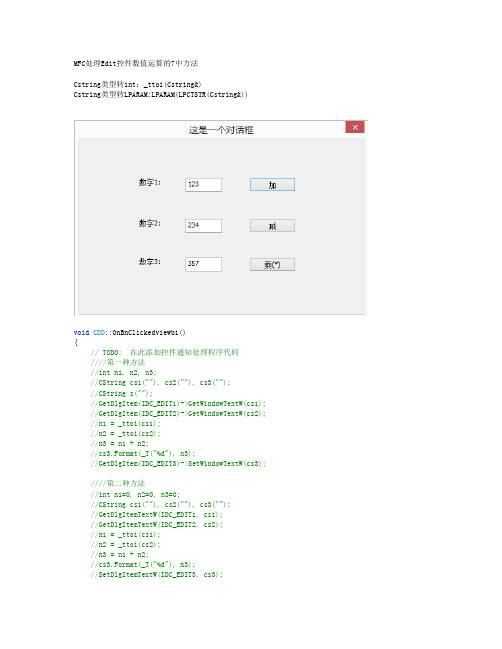
MFC处理Edit控件数值运算的7中方法Cstring类型转int:_ttoi(Cstring&)Cstring类型转LPARAM:LPARAM(LPCTSTR(Cstring&))void CDD::OnBnClickedviewb1(){// TODO: 在此添加控件通知处理程序代码////第一种方法//int n1, n2, n3;//CString cs1(""), cs2(""), cs3("");//CString s("");//GetDlgItem(IDC_EDIT1)->GetWindowTextW(cs1);//GetDlgItem(IDC_EDIT2)->GetWindowTextW(cs2);//n1 = _ttoi(cs1);//n2 = _ttoi(cs2);//n3 = n1 + n2;//cs3.Format(_T("%d"), n3);//GetDlgItem(IDC_EDIT3)->SetWindowTextW(cs3);////第二种方法//int n1=0, n2=0, n3=0;//CString cs1(""), cs2(""), cs3("");//GetDlgItemTextW(IDC_EDIT1, cs1);//GetDlgItemTextW(IDC_EDIT2, cs2);//n1 = _ttoi(cs1);//n2 = _ttoi(cs2);//n3 = n1 + n2;//cs3.Format(_T("%d"), n3);//SetDlgItemTextW(IDC_EDIT3, cs3);////第三种方法//int n1, n2, n3;//n1 = GetDlgItemInt(IDC_EDIT1);//n2 = GetDlgItemInt(IDC_EDIT2);//n3 = n1 + n2;//SetDlgItemInt(IDC_EDIT3, n3);////第四种方法,将对话框分别和三个三成成员变量关联e1int,e2int,e3int//UpdateData();//e3int = e1int + e2int;//UpdateData(FALSE);////第五种方法,将对象和对象变量关联//int n1, n2, n3;//CString cs1(""), cs2(""), cs3("");//e1.GetWindowTextW(cs1);//e2.GetWindowTextW(cs2);//n1 = _ttoi(cs1);//n2 = _ttoi(cs2);//n3 = n1 + n2;//cs3.Format(_T("%d"), n3);//e3.SetWindowTextW(cs3);////第六种方法,使用platform SDK或者CWnd类型的SendMessage函数,如果是platform SDK的函数的话需要使用::引用,并且sendmessage的第一个参数为空间句柄,该函数发送的消息为WM_GETTEXT,WM_SETTEXT//char ch1[10], ch2[10], ch3[10];//CString cs1(""), cs2(""), cs3("");//::SendMessage(GetDlgItem(IDC_EDIT1)->m_hWnd, WM_GETTEXT, 10, (LPARAM)ch1);//::SendMessage(GetDlgItem(IDC_EDIT2)->m_hWnd, WM_GETTEXT, 10, (LPARAM)ch2);//cs1.Format(_T("%s"), ch1);//cs2.Format(_T("%s"), ch2);//cs3.Format(_T("%d"), _ttoi(cs1) + _ttoi(cs2));//e3.SendMessage(WM_SETTEXT, 0, (LPARAM)(LPCTSTR)cs3);//第七种方法,senddlgitemmessage方法char ch1[10], ch2[10], ch3[10];SendDlgItemMessageW(IDC_EDIT1, WM_GETTEXT, 10, LPARAM(ch1));SendDlgItemMessageW(IDC_EDIT2, WM_GETTEXT, 10, LPARAM(ch2));CString cs1(""), cs2(""), cs3("");cs1.Format(_T("%s"), ch1);cs2.Format(_T("%s"), ch2);cs3.Format(_T("%d"), _ttoi(cs1) + _ttoi(cs2));SendDlgItemMessageW(IDC_EDIT3, WM_SETTEXT, 0, LPARAM(LPCTSTR(cs3)));}。
mfc使用手册
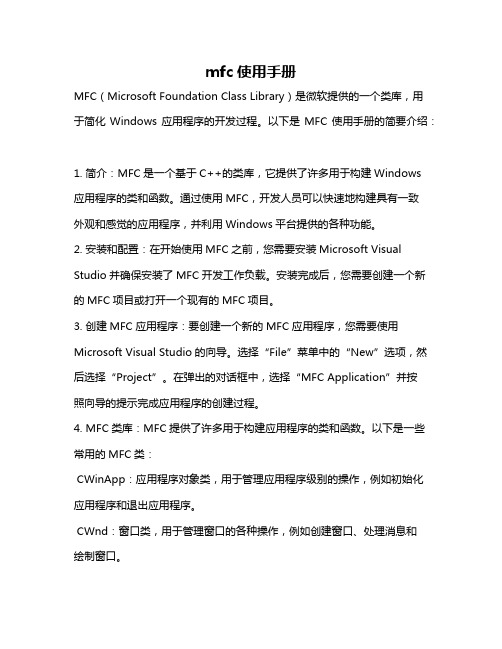
mfc使用手册MFC(Microsoft Foundation Class Library)是微软提供的一个类库,用于简化Windows应用程序的开发过程。
以下是MFC使用手册的简要介绍:1. 简介:MFC是一个基于C++的类库,它提供了许多用于构建Windows应用程序的类和函数。
通过使用MFC,开发人员可以快速地构建具有一致外观和感觉的应用程序,并利用Windows平台提供的各种功能。
2. 安装和配置:在开始使用MFC之前,您需要安装Microsoft Visual Studio并确保安装了MFC开发工作负载。
安装完成后,您需要创建一个新的MFC项目或打开一个现有的MFC项目。
3. 创建MFC应用程序:要创建一个新的MFC应用程序,您需要使用Microsoft Visual Studio的向导。
选择“File”菜单中的“New”选项,然后选择“Project”。
在弹出的对话框中,选择“MFC Application”并按照向导的提示完成应用程序的创建过程。
4. MFC类库:MFC提供了许多用于构建应用程序的类和函数。
以下是一些常用的MFC类:CWinApp:应用程序对象类,用于管理应用程序级别的操作,例如初始化应用程序和退出应用程序。
CWnd:窗口类,用于管理窗口的各种操作,例如创建窗口、处理消息和绘制窗口。
CDocument:文档类,用于管理应用程序中的文档数据。
CView:视图类,用于管理应用程序中的视图,例如显示文档数据和与用户交互。
5. MFC消息处理:MFC使用消息传递机制来处理用户与应用程序的交互。
每个窗口和控件都处理一组预定义的消息,例如鼠标点击、键盘输入和窗口大小改变等。
通过覆盖类中的虚函数,您可以定义应用程序如何响应这些消息。
6. MFC对话框和控件:MFC提供了许多内置的对话框和控件,例如按钮、文本框和列表框等。
您可以使用对话框编辑器来创建对话框,并将控件拖放到对话框中。
在CFileDialog对话框中添加控件
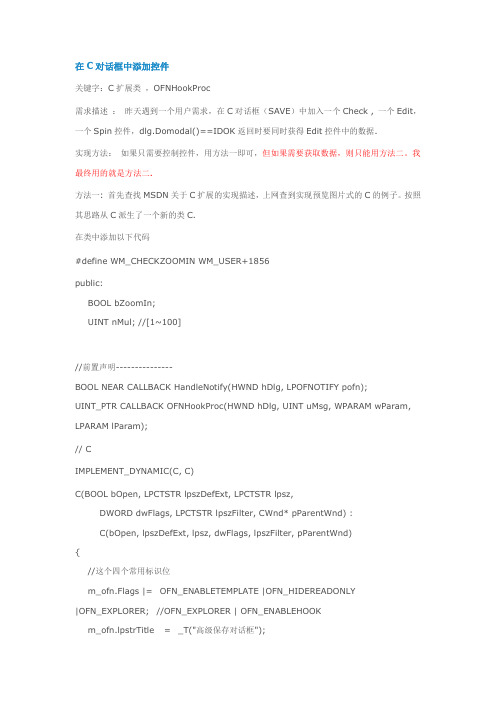
在C对话框中添加控件关键字:C扩展类,OFNHookProc需求描述:昨天遇到一个用户需求,在C对话框(SAVE)中加入一个Check , 一个Edit,一个Spin控件,dlg.Domodal()==IDOK返回时要同时获得Edit控件中的数据.实现方法:如果只需要控制控件,用方法一即可,但如果需要获取数据,则只能用方法二。
我最终用的就是方法二.方法一: 首先查找MSDN关于C扩展的实现描述,上网查到实现预览图片式的C的例子。
按照其思路从C派生了一个新的类C.在类中添加以下代码#define WM_CHECKZOOMIN WM_USER+1856public:BOOL bZoomIn;UINT nMul; //[1~100]//前置声明---------------BOOL NEAR CALLBACK HandleNotify(HWND hDlg, LPOFNOTIFY pofn);UINT_PTR CALLBACK OFNHookProc(HWND hDlg, UINT uMsg, WPARAM wParam, LPARAM lParam);// CIMPLEMENT_DYNAMIC(C, C)C(BOOL bOpen, LPCTSTR lpszDefExt, LPCTSTR lpsz,DWORD dwFlags, LPCTSTR lpszFilter, CWnd* pParentWnd) :C(bOpen, lpszDefExt, lpsz, dwFlags, lpszFilter, pParentWnd){//这个四个常用标识位m_ofn.Flags |= OFN_ENABLETEMPLATE |OFN_HIDEREADONLY|OFN_EXPLORER; //OFN_EXPLORER | OFN_ENABLEHOOKm_ofn.lpstrTitle = _T("高级保存对话框");m_ofn.hInstance = AfxGetInstanceHandle();m_ofn.lpstrFilter = _T("*.bmp\0*.BMP\0所有文件\0 *.*\0 ");m_ofn.lpTemplateName = MAKEINTRESOURCE(IDD_);m_ofn.lpfnHook = (LPOFNHOOKPROC)OFNHookProc;}//Hook function for the Comm Dlg//在这里处理我们感兴趣的消息,想要哪个,截哪个!UINT_PTR CALLBACK OFNHookProc(HWND hDlg, UINT uMsg, WPARAM wParam, LPARAM lParam){switch (uMsg){case WM_INITDIALOG: //初始化对话框上的控件if(SendDlgItemMessage(hDlg, IDC_CHECK_ZOOMIN, BM_GETCHECK,0,0) == BST_UNCHECKED){::EnableWindow(GetDlgItem(hDlg,IDC_EDIT_ZOOMNUM),FALSE);::EnableWindow(GetDlgItem(hDlg,IDC_SPIN_ZOOMNUM),FALSE);::SetWindowText(GetDlgItem(hDlg, IDC_EDIT_ZOOMNUM),_T("1"));//ShowWindow(button,SW_HIDE);}break;case WM_DESTROY: //消毁对话框{LPOPEN lpOFN = (LPOPEN)GetWindowLong(hDlg, DWL_USER);}break;case WM_COMMAND: //这里处理,IDC_CHECK_ZOOMIN命令{if ((HIWORD(wParam) == BN_CLICKED) && (LOWORD(wParam) ==IDC_CHECK_ZOOMIN)){BOOL bZoomIn = TRUE;if(SendDlgItemMessage(hDlg, IDC_CHECK_ZOOMIN, BM_GETCHECK, 0, 0) == BST_CHECKED){bZoomIn = TRUE;::EnableWindow(GetDlgItem(hDlg,IDC_EDIT_ZOOMNUM),TRUE);::EnableWindow(GetDlgItem(hDlg,IDC_SPIN_ZOOMNUM),TRUE);}else{bZoomIn = FALSE;//::SetWindowText(GetDlgItem(hDlg, IDC_EDIT_ZOOMNUM),"");::EnableWindow(GetDlgItem(hDlg,IDC_EDIT_ZOOMNUM),FALSE);::EnableWindow(GetDlgItem(hDlg,IDC_SPIN_ZOOMNUM),FALSE);}HWND hParent = GetParent(hDlg); // 注意hDlg是新加的模板对话框句柄,它是C对话框的子部分,要获取C对话框的句柄需要用GetParent函数PostMessage(hParent,WM_CHECKZOOMIN,(WPARAM)bZoomIn,(LPARAM) 0);bZoomIn = FALSE;}break;case WM_NOTIFY:HandleNotify(hDlg, (LPOFNOTIFY)lParam);break;}return 0;}//这里处理notify 消息BOOL NEAR CALLBACK HandleNotify(HWND hDlg, LPOFNOTIFY pofn){C dlg(TRUE);switch (pofn->hdr.code){case CDN_SELCHANGE:{//char sz];//// Get the path of the selected file.//if (CommDlg_OpenSave_Get(GetParent(hDlg), szFile, sizeof(szFile)) <= sizeof(szFile))//{// if(Get(szFile) != )// {// //Should we load the Pic// if(SendDlgItemMessage(hDlg, IDC_CHECK1, BM_GETCHECK,0,0) == BST_UNCHECKED)// dlg.ShowImagepreview(hDlg, szFile);// }//}}break;case CDN_FILEOK:{int num;GetDlgItemInt(hDlg,IDC_EDIT_ZOOMNUM,&num,FALSE);if(SendDlgItemMessage(hDlg, IDC_CHECK_ZOOMIN, BM_GETCHECK, 0, 0) == BST_CHECKED){dlg.bZoomIn = TRUE;}elsedlg.bZoomIn = FALSE;return FALSE;}break;}return(TRUE);}原计划从回调函数得到触发消息,然后用PostMessage的方式将自定义的WM_CHECKZOOMIN消息发给主窗口,在主窗口中更新我新加的变量bZoomIn和nMul的值。
MFC控件使用方法

MFC控件使用方法VC2012下MFC程序各控件的常用方法分类:vc控件2013-02-16 16:32 94人阅读评论(0) 收藏举报一下控件的用法全部在VC2012下调试通过,特发文收藏(部分内容来自或参考自网络):Static Text:将ID号改成唯一的一个,如:IDC_XX,然后进一次类向导点确定产生这个ID,之后更改Caption属性:GetDlgItem(IDC_XX)->SetWindowText(L"dsgdhfgdffd");设置字体:CFont *pFont= new CFont;pFont->CreatePointFont(120,_T("华文行楷"));GetDlgItem(IDC_XX)->SetFont(pFont);Edit Control:设置文本:SetDlgItemT ext(IDC_XX,L"iuewurebfdjf");获取所有输入:建立类向导创建一个成员变量(假设是shuru1,shuru2……)类型选value,变量类型任选。
UpdateData(true);GetDlgItem(IDC_XX)->SetWindowText(shuru1);第一句更新所有建立了变量的对话框组件,获取输入的值。
第二句将前面的IDC_XX的静态文本内容改为shuru1输入的内容。
若类型选用control:1.设置只读属性:shuru1.SetReadOnly(true);2.判断edit中光标状态并得到选中内容(richedit同样适用)int nStart,nEnd;CString strTemp;shuru1.GetSel(nStart,nEnd);if(nStart== nEnd){strTemp.Format(_T("光标在%d" ),nStart);AfxMessageBox(strTemp);}else{//得到edit选中的内容shuru1.GetWindowText(strTemp);strTemp= strTemp.Mid(nStart,nEnd-nStart);AfxMessageBox(strTemp);}其中nStart和nEnd分别表示光标的起始和终止位置,从0开始。
MFC控件使用说明书
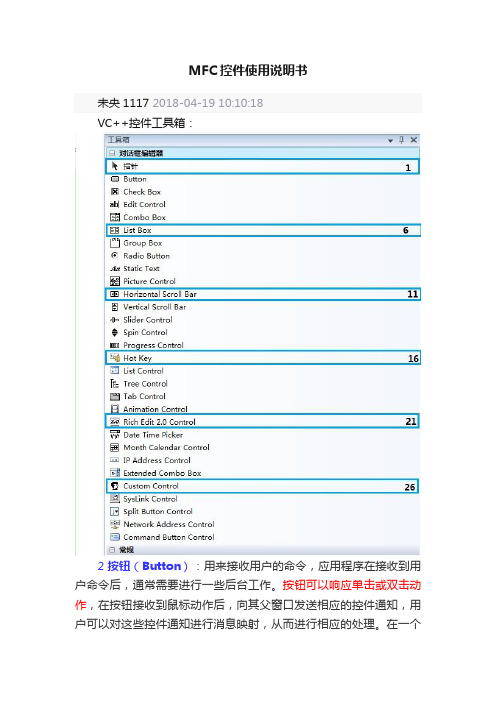
MFC控件使用说明书未央1117 2018-04-19 10:10:18VC++控件工具箱:2 按钮(Button):用来接收用户的命令,应用程序在接收到用户命令后,通常需要进行一些后台工作。
按钮可以响应单击或双击动作,在按钮接收到鼠标动作后,向其父窗口发送相应的控件通知,用户可以对这些控件通知进行消息映射,从而进行相应的处理。
在一个对话框中,可以定义一个默认按钮,这只要选中按钮属性中的“Default”选项。
如果在对话框活动的时候按下了Enter键,则等同于单击了默认按钮。
MFC提供了CButton类支持按钮控件。
3 复选框(Check Box):用来显示某种可能的选择,该项选择是独立的,用户可以选中或取消该选项。
在选项被选中的时候核选标记出现,选项被取消时核选标记消失。
MFC中由CButton类对核选框进行支持,用户可以通过SetCheck()函数和GetCheck()函数设置或获取核选框当前的状态。
[cpp]1.BST_UNCHECKED==((CButton*)GetDlgItem(IDC_CHECK_ RES1))->GetCheck()[cpp]1.((CButton*)GetDlgItem(IDC_CHECK_RES1))->SetCheck(true);4 编辑框(Edit Control):用来接收用户输入的字符串。
通过选择编辑框的选项,编辑框可以接收字符串、数字、密码等;编辑框还可以设置成接收多行字符串的模式;可以自动进行大小写转换。
编辑框可能向其父窗口发送多种控件通知,如果用户需要,可以对这些控件通知进行处理。
MFC提供了CEdit类支持编辑框控件。
[cpp]1.GetDlgItem(IDC_***)->SetWindowT ext(Cstring);2.GetDlgItem(IDC_***)->GetWindowText(Cstring);5 组合框(Combo Box):列表框和编辑框的组合,用户除了可以在列表中对已经存在的选项进行选择外,还可以输入新的选择。
mfc中cedit类使用方法
mfc中cedit类使用方法MFC中的CEdit类是一种用于创建和管理编辑框控件的类。
编辑框控件可以用于接收用户输入的文本或显示文本信息。
在本文中,我们将介绍CEdit类的使用方法,包括创建编辑框、获取和设置文本内容、限制输入、设置样式和处理事件等。
一、创建编辑框要创建一个编辑框控件,首先需要在对话框资源中添加一个编辑框控件,并设置相应的属性,如ID和位置大小等。
然后,在对话框类的OnInitDialog函数中通过调用CEdit类的SubclassDlgItem函数来将编辑框与对话框资源中的控件进行关联。
代码示例如下:```cppBOOL CMyDialog::OnInitDialog(){CDialogEx::OnInitDialog();// 将ID为ID_EDIT的编辑框控件与对话框资源中的控件关联起来m_edit.SubclassDlgItem(ID_EDIT, this);return TRUE;}```二、获取和设置文本内容CEdit类提供了几个用于获取和设置文本内容的函数。
例如,可以使用GetWindowText函数获取编辑框的文本内容,并使用SetWindowText函数设置编辑框的文本内容。
代码示例如下:```cppCString strText;// 获取编辑框的文本内容m_edit.GetWindowText(strText);// 设置编辑框的文本内容m_edit.SetWindowText(_T("Hello, World!"));```三、限制输入CEdit类还提供了一些函数用于限制用户输入的内容。
例如,可以使用SetLimitText函数设置编辑框的最大字符数。
代码示例如下:```cpp// 限制编辑框的最大字符数为10m_edit.SetLimitText(10);```四、设置样式CEdit类提供了一些函数用于设置编辑框的样式。
例如,可以使用SetReadOnly函数将编辑框设置为只读模式,用户无法编辑其中的文本。
MFC中CEdit类使用方法小结
CEdit类提供了Windows编辑控件中的功能。
编辑控件是一个子窗口矩形,用户可以向其中输入文本。
可以通过对话模板或直接从代码中创建一个编辑控件。
在两种情形下,首先调用CEdit构造程序构造CEdit对象,再调用Create成员函数创建Windows编辑控件并将其与CEdit对象连接。
构造在CEdit的派生类中可以单步实现。
为派生类编写构造程序并从构造程序中调用Create。
CEdit从CWnd继承了重要的功能,要在CEdit对象中设置或获取文本,使用CWnd成员函数SetWindowText和GetWindowText,可以设置和得到编辑控件的全部内容,即使它是一个多行控件。
如果编辑控件是多行的,使用CEdit成员函数GetLine,GetSel,GetSel和ReplaceSel 来获取和写入控件的部分文本。
如果要处理编辑控件发往其父类(通常是一个CDialog派生类)的通知消息,则向父类中为每一消息添加一个消息映射入口和消息处理成员函数。
各消息映射入口可采用如下形式:ON_Notification(id,memberFxn)其中id指定了发送通知的编辑控件的子窗口ID,memberFxn为你写好的处理通知的父成员函数的名字。
父函数形式如下:afx_msgvoidmemberFxn();下面是一组可能的消息映射入口,以及在何种情况下向父类发送的描述:ON_EN_CHANGE?????用户采取的行动可能会改变编辑控件的文本。
与EN_UPDATE通知消息不同,该通知是在?????????????????Windows更新显示之后发送的。
ON_EN_ERRSPACE???编辑控件不能为特定请求分配足够的空间。
ON_EN_HSCROLL????用户单击了编辑控件中的水平滚动条,父窗口在屏幕更新之前被通知。
ON_EN_KILLFOCUS??编辑控件失去输入焦点。
ON_EN_MAXTEXT????当前输入超过了为编辑控件指定的数目,并作截尾处理。
MFC控件使用详细教程
使用Windows标准控件我们在前面曾提到过,控件是一些行为标准化了的窗口,一般用于对话框或其它窗口中充当与用户交互的元素。
在Visual C++中,可以使用的控件分成三类:(1) Windows标准控件Windows标准控件由Windows操作系统提供,在Windows 95中还提供了一些新增的控件。
所有这些控件对象都是可编程的,我们可以使用Visual C++提供的对话框编辑器把它们添加到对话框中。
Microsoft基础类库(MFC)提供了封装这些控件的类,它们列于表6.1。
表6.1 Windows标准控件续表6.1前面提到过,在MFC中,类CWnd是所有窗口类的基类,很自然的,它也是所有控件类的基类。
Windows标准控件在以下环境下提供:•Windows 95•Windows NT 3.51及以后版本•Win32s 1.3•注意:•Visual C++ 4.2及以后版本不再支持Win32s。
(2) ActiveX控件ActiveX控件可用于对话框中,也可用于HTML文档中。
这种控件过去被称为OLE 控件。
本书将在专门的章节中来讲述关于ActiveX控件的知识。
这里仅指出ActiveX控件使用了与标准控件完全不同的接口和实现方法。
(3) 其它MFC控件类除了Windows标准控件和自己编写的或者来自于第三方软件开发商的ActiveX 控件以外,MFC还提供了另外三种控件,它们由下面的三个类进行封装:•类CBitmapButton用于创建以位图作为标签的按钮,位图按钮最多可以包括四个位图图片,分别代表按钮的四种不同状态。
•类CCheckListBox用于创建选择列表框,这种列表框中的每一项前面有一个复选框,以决定该项是否被选中。
•类CDragListBox用于创建一种特殊的列表框,这种列表框允许用户移动列表项。
在本章我们仅讲述第一类控件,即Windows标准控件。
所涉及的内容包括各个控件的使用及相应的技巧。
MFC常用控件的使用1
§对话框编程
• 对话框的组成与分类 • 有模式对话框编程 • 无模式对话框编程
1 对话框的组成
在VC++中,对话框主要是由对话框资源和对话框类组成: 1. 对话框资源 对话框资源中描述的是对话框的大小、风格等特性,以及 对话框中控件的类型和它们的位置。定义对话框资源最简单、 最有效的方法就是使用Visual C++中的资源编辑器。 2. 对话框类 对话框资源所提供的仅仅是一个数据结构,要利用所创建 的对话框资源,必须要创建以它作为资源的对话框类,对话 框类是从CDialog类中派生出的子类,它提供了编程接口来管 理对话框。
图5.10 Text Properties对话框
(2) 加入编辑框(Edit Box)控件。步骤如下:
在工具箱中单击编辑框图标控件。用鼠标在对话框中拖 放,重新布置OK和Cancel两个按钮的位置。按图5.11所示增 加其它控件,它们的控件类型和ID如表5.2所示。 按下Ctrl+T可以测试对话框的具体形式。
在对话框资源中加入控件后,还必须在对应的对话框类 中增加数据成员以访问控件的数据,步骤如下: (1) 启动ClassWizard,打开Member Variables选项卡,如 图5.12所示。
图5.11 最后完成的对话框
表5.2 对话框的控件类型和ID
控 件 类 型 ID 静态文本框 静态文本框 静态文本框 编辑框 编辑框 编辑框 属 性 IDC_STATIC IDC_STATIC IDC_STATIC IDC_MYSTRING IDC_POSX IDC_POSY
在程序中使用有模式对话框
在Visual C++中,对话框同样也是程序的一项资源。下面
- 1、下载文档前请自行甄别文档内容的完整性,平台不提供额外的编辑、内容补充、找答案等附加服务。
- 2、"仅部分预览"的文档,不可在线预览部分如存在完整性等问题,可反馈申请退款(可完整预览的文档不适用该条件!)。
- 3、如文档侵犯您的权益,请联系客服反馈,我们会尽快为您处理(人工客服工作时间:9:00-18:30)。
mfc的onenchangeedit1使用方法
MFC的OnEnChangeEdit1使用方法
介绍
在MFC(Microsoft Foundation Classes)中,Edit控件是常用的窗口控件之一。
在编辑框中输入内容后,通常需要对内容的变化做出相应的处理。
OnEnChangeEdit1是MFC中一个用于捕捉编辑框内容变化的消息处理函数。
使用OnEnChangeEdit1的步骤
下面是使用OnEnChangeEdit1的步骤:
1.打开MFC应用程序的资源编辑器,添加一个编辑框控件,设置好
ID。
2.在对应的对话框类的头文件中添加OnEnChangeEdit1的声明。
3.在对应的对话框类的源文件中实现OnEnChangeEdit1的定义。
4.在消息映射中添加对OnEnChangeEdit1消息的响应。
设置OnEnChangeEdit1事件的声明
首先,在对应的对话框类的头文件中添加OnEnChangeEdit1的声明。
可以在类的公有部分添加如下代码:
afx_msg void OnEnChangeEdit1();
实现OnEnChangeEdit1的定义
接下来,在对应的对话框类的源文件中实现OnEnChangeEdit1的
定义。
在类的私有部分添加如下代码:
void CMyDialog::OnEnChangeEdit1()
{
// 在此处添加处理编辑框变化的代码
}
添加消息映射
然后,在消息映射中添加对OnEnChangeEdit1消息的响应。
打开
对话框类的消息映射宏(BEGIN_MESSAGE_MAP和END_MESSAGE_MAP之间),添加如下代码:
ON_EN_CHANGE(IDC_EDIT1, &CMyDialog::OnEnChangeEdit1)其中,IDC_EDIT1是编辑框控件的ID。
编辑框内容变化处理
最后,在OnEnChangeEdit1的定义中,添加处理编辑框内容变化
的代码。
例如,可以获取编辑框的当前文本内容,并进行相应的处理,如输出到控制台或更新其他UI元素。
void CMyDialog::OnEnChangeEdit1()
{
// 获取编辑框的当前文本内容
CString text;
GetDlgItemText(IDC_EDIT1, text);
// 在控制台输出文本内容
_tprintf(_T("编辑框内容变化:%s\n"), text);
// 更新其他UI元素
// ...
}
总结
通过使用OnEnChangeEdit1消息处理函数,我们可以轻松地捕捉MFC中编辑框内容的变化,并做出相应的处理。
以上是OnEnChangeEdit1的使用方法的详细说明,希望能对您有所帮助。
参考资料: - [MSDN: EN_CHANGE notification code](
/en-us/library/)。
